Microsoft TranslatorとGroup Transcribeのアプリケーションは、コミュニケーションギャップを埋めるのに役立ちます。
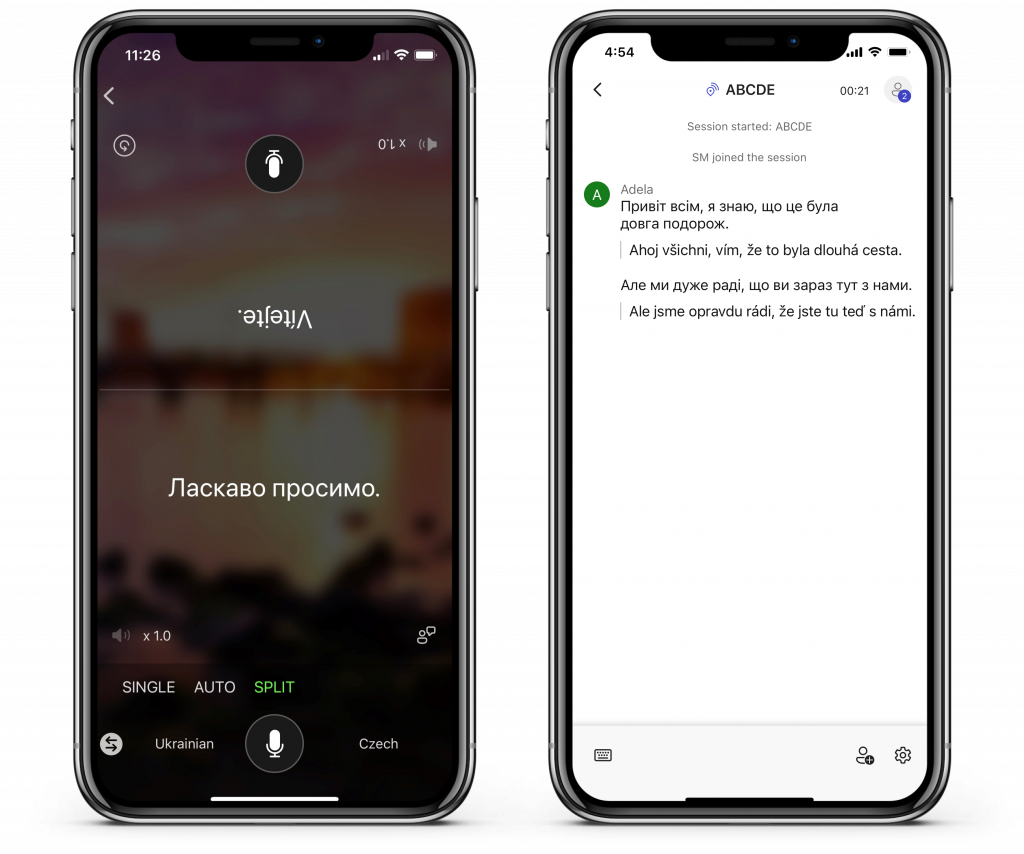
外国へ旅行する際、特に危機的な状況下では、音声対音声の翻訳が可能であることは、コミュニケーションにとって非常に重要です。しかし、人間の翻訳者が常に翻訳をサポートしてくれるとは限りません。Microsoft TranslatorとGroup Transcribeアプリはこのギャップを埋めることができ、Microsoft Azure Cognitive ServiceであるTranslatorを利用した1対1やマルチデバイスの会話翻訳を通じて、言語の壁を越えたコミュニケーションを支援します。
Translatorアプリは、以下のサイトで利用できます。 アンドロイド そして iOSです。 およびWebアプリとして、以下のサイトで公開されています。 https://translate.it.このアプリは、ウェブやモバイルを使って他のユーザーとコミュニケーションするために使用することができます。Group Transcribeアプリは、以下のサイトで利用できます。 iOS.
Microsoft Translatorアプリの使い方
1つのデバイスで会話を翻訳する
Translatorアプリを使えば、1つの端末で2人の会話を翻訳することができます。そのためには
- AndroidまたはiOSでTranslatorアプリを開く。
- 音声翻訳」アイコンを押す。

- スプリット」を押す。
- 言語を選択します。
- 必要に応じて「フリップ」アイコンを押すと、画面の上半分が反転して、会話の相手側に表示されます。
- マイク」アイコンを押して話す。翻訳が相手側に表示されます。

Microsoft Translatorアプリで複数のデバイスを接続
また、各自のデバイスを使って、ライブ会話を翻訳することもできます。1対1の会話や、最大100人までのグループプレゼンに対応します
Translatorアプリを使用してマルチデバイスで会話するには、各参加者がTranslatorアプリをインストールした自分のデバイスを用意するか、または次のデバイスに接続する必要があります。 https://translate.it web ページです。
- AndroidまたはiOSでTranslatorアプリを開く。
- マルチデバイスの会話」のアイコンを押す。

- 会話を始める。
- 名前と言語を入力します。
- 他の参加者は、自分の端末でQRコードを読み取るか、5文字の会話コードをTranslatorアプリに入力することで会話に参加することができます。
以下のビデオで簡単なウォークスルーをご覧ください。
もちろん、「Translator」アプリを使えば、100以上の言語との間でテキストを翻訳することも可能です。
Translatorアプリをダウンロードすることで アンドロイド そして iOSまたは、以下のWebアプリをご利用ください。 https://translate.it 今
Translatorアプリのヘルプコンテンツは、以下のページでご覧いただけます。 マイクロソフトの翻訳者のウェブサイト.の詳細については、こちらをご覧ください。 Microsoft Translator アプリ.
Group Transcribeアプリの使用方法
Group Transcribe for iOSは、対面での会話をリアルタイムで文字に起こし、翻訳することができます。
Group Transcribeアプリを使用して会話を翻訳するには、各参加者が自分のiOSデバイスを必要とします。
- 名前と言語を入力します。
- 画面下部のスタートボタンを押す。
- 人物追加」アイコンを押すと、5文字の会話コードとQRコードが表示されます。
- 他の参加者は、5文字の会話コードを付けて「参加」を押すか、QRコードを読み取ることで、会話に参加することができます。

今すぐGroup Transcribeアプリをダウンロードする iOS.
の詳細はこちらをご覧ください。 Group Transcribeアプリ.




